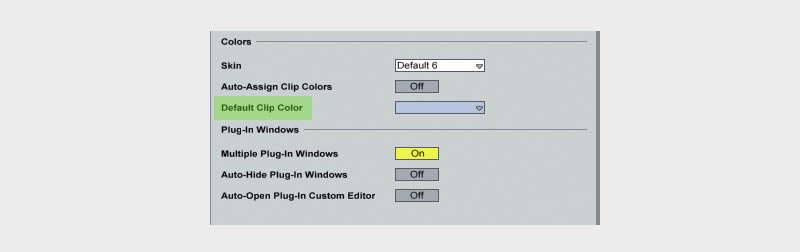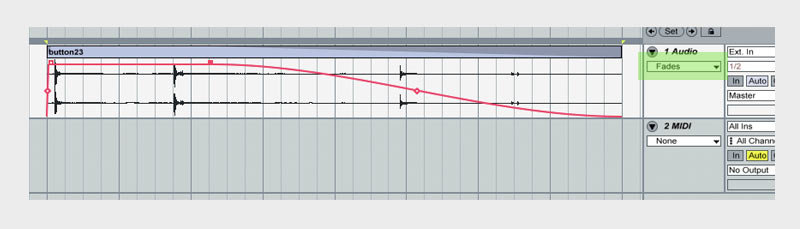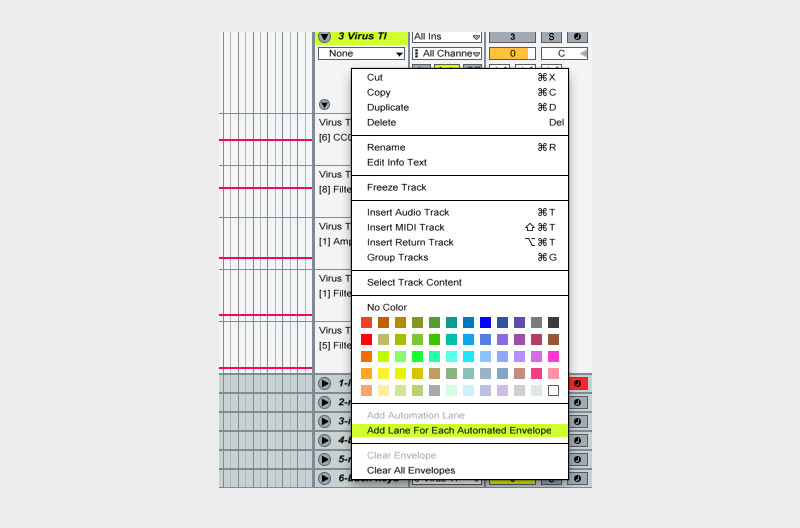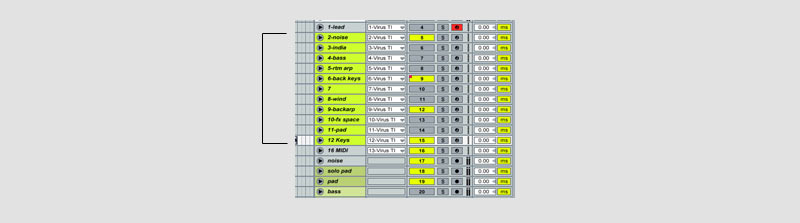С опытом использования программы появляются собственные хинты — фишки, призванные ускорить и упростить некоторые рутинные процессы. Я выбрал 5 и расписал их с картинками. Конечно, это всё есть в мануале, но кто б его читал... В этой статье я расскажу, как писать музыку в Ableton Live 9 на немного более продвинутом уровне =).
Цвет клипов
Меня всегда радовала возможность аблетон лайва красиво раскрасить клипы, но когда в проекте появляется по 30 каналов, разноцветные клипы начинают порядком доставать. Рекомендую всем: в Preferences/Look, Feel выставить фиксированный Default Clip Color. Это значит, что все вновь появившиеся после записи клипы будут одного цвета. Это очень помогает поддерживать визуальный порядок. Глаза устают меньше, концентрация лучше, а если вы что-то и выделите цветом, то это будет заметно среди однотонных клипов.
Автоматизация Fade In/Out
Fade In/Out — суперудобная функция. Сделать затухание и появление громкости требуется часто, но в лайве эта функция неочевидна. Она спрятана в выпадающем меню автоматизации. Там есть пункт Fades. Открываем и редактируем фейды прямо на любом клипе. Это часто может освободить вас от использования автоматизации громкости.
Хинты автоматизации
Когда у вас 1-2 линии автоматизации — все просто. Но когда их набирается более 5, то работа с ними становится затруднительной без дополнительных фишек. Итак, прописав множество партий автоматизации для обработки звука в реальном времени (с контроллера, например), необходимо их все увидеть и отредактировать. Нажимаем на нужный канал правой кнопкой, в контекстном меню пункт, указанный на рисунке ниже: Add Lane For Each... — эта команда разом сделает отдельную полосу автоматизации для каждого активного параметра. Теперь редактировать удобно и наглядно. Чтобы скрыть все это дело, можно нажать рядом кружок с треугольником в центре — это на время скроит все автоматизации канала.
Так же, открыв разные линии автоматизации, можно свободно копировать/вставлять любые куски автоматизации.
Группировка треков для общих манипуляций
Не стоит забывать, что в Аблетон Лайв 9 часто действуют те же законы, что и в большинсте софта (смотрите наши видео уроки). Поэтому стоит пользоваться интуитивными вещами по типу: общее выделение треков для одновременного изменения какого-либо параметра: цвета канала, фейдера громкости, удаления и так далее. Сделайте это пару раз и это станет удобной привычкой.
Увеличиваем рабочую зону: настройка Аблетон лайв 9
Когда в лайве открыты все боковые вкладки и дополнительные меню, работать с большим / длинным проектом становится неудобно. Особенно на ноутбуке. Скрывайте ненужные части программы — это сэкономит кучу места. Например, на этапе работы над деталями, записи, сведения и мастеринга нет необходимости в постоянном доступе к броузеру программы — скройте его и вы получите кучу места слева. И так далее. На иллюстрации ниже скрыты все окна, кроме микшера и посыл/возврата.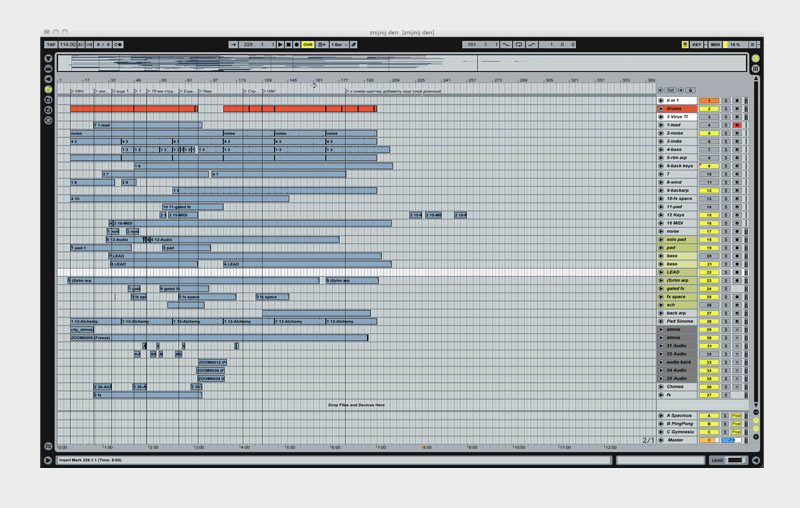
Если у вас есть подобные фишки и их можно быстро описать — пишите в комменты. Это поможет остальным.
---
Научим вас создавать классные треки с нуля и поможем разобраться с творчеством в наших бесплатных курсах:
Треки как по маслу
Карта создания электронной музыки
Твой первый Deep-грув: снимаем ритм с ТОП-Beatport трека
Более PROдвинутым поможем значительно ускориться при помощи подписки на все материалы нашего сайта. Если хочешь сэкономить годы на обучении, тебе сюда:
Узнать больше о PRO-разделе